Finalmente avete deciso il tema del vostro sito e dovete solo pubblicare il primo articolo su WordPress, ma come fare? Ve lo sveliamo in questa guida passo dopo passo.
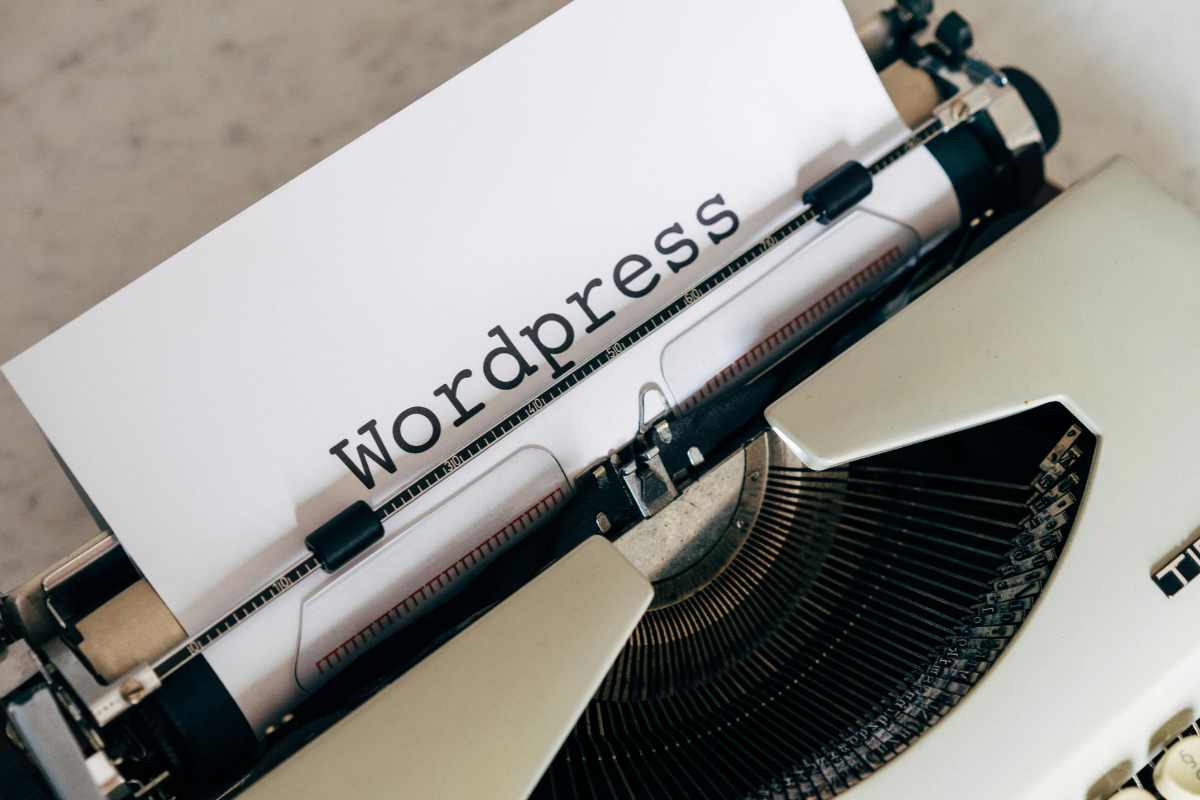
Finalmente avete davanti a voi la dashboard di WordPress e vi state accingendo a scrivere il primo articolo che andrà a inaugurare il vostro nuovo sito. Però potreste essere assaliti dai dubbi, il primo fra tutti è come si fa a pubblicare senza errori?
E quali dettagli bisogna curare? Come si fa a stabilire dove andranno a finire i contenuti? Facciamo un po’ di chiarezza in questo manuale in pillole che vi potrà essere di aiuto.
Guida passo passo su come pubblicare un articolo su WordPress
Si comincia con installare WordPress poi dovete prendere confidenza con il mezzo ma vi renderete presto conto che la schermata è molto intuitiva, si accede prima di tutto alla bacheca che consente di vedere il quadro d’insieme degli strumenti per amministrare il proprio sito.
Per pubblicare un primo articolo su WordPress dovete prima redigere il testo. Quindi potete scrivere subito un titolo e un testo nello spazio Bozza Rapida che potete vedere direttamente in bacheca. Altrimenti bisogna posizionarsi con il mouse sulla colonna a sinistra e cliccare su Articoli –> Aggiungi articolo.
La prima cosa da fare è scrivere il titolo e selezionare una categoria ed eventuali tag, quindi potete dare libero sfogo alla vostra creatività digitando il testo nello spazio editor. Se state lavorando con l’editor a blocchi i paragrafi saranno divisi automaticamente altrimenti nell’editor classico dovrete farlo selezionando gli spazi tra un paragrafo e l’altro.
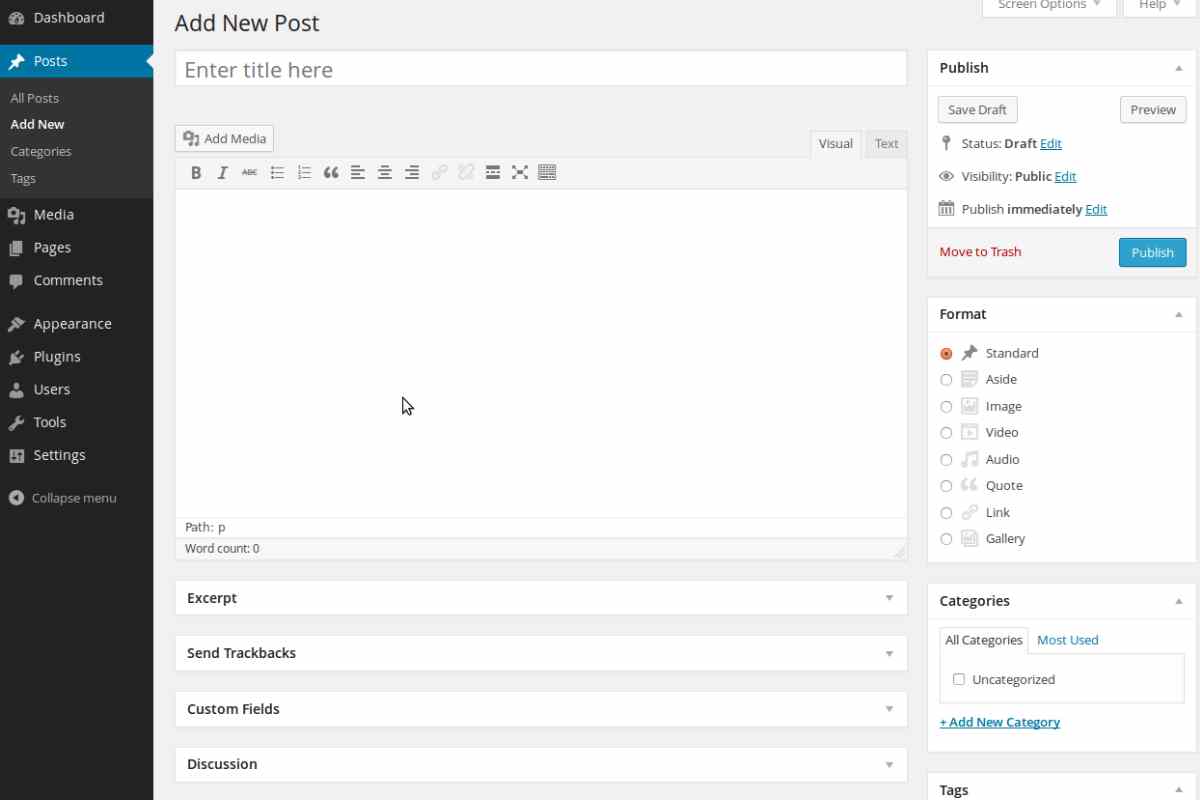
È possibile anche pubblicare articoli mandandoli via email su WordPress. Una volta completato il testo potete aggiungere delle foto in evidenza, cioè come copertina dell’articolo, e interne, per rendere più interessante il contenuto per i vostri lettori. A questo punto non vi resta che pubblicare.
Se premete il tasto pubblica nel colore blu l’articolo andrà direttamente online altrimenti potete programmare l’uscita cliccando sulla scritta Modifica che si trova a lato di Pubblica Subito. Qui selezionate dal menu a tendina la data e l’ora di pubblicazione, premete pianifica e il gioco è fatto.
Potete anche decidere di pubblicare un post privato o protetto da password e non pubblico cliccando Modifica vicino a Visibilità. Nel caso in cui voleste aggiungere qualcosa potete farlo in qualsiasi momento per poi cliccare il tasto aggiorna così da rendere effettivi gli aggiornamenti effettuati.
Ricordatevi che la formattazione migliora la leggibilità a la SEO, dunque prendetevi qualche minuto per leggere come si formatta il testo nel migliore dei modi per rendere il vostro articolo non solo più fruibile dal lettore ma anche ben impostato e organizzato agli occhi di Google e di altri motori di ricerca.
Infine, se state leggendo questa guida perché volete diventare dei veri esperti della piattaforma su cui poter lavorare per pubblicare i vostri contenuti, vi suggeriamo prima di tutto di seguire il video corso WordPress gratis di SOS-WP, è completamente accessibile on demand e gratuitamente in ogni momento, quindi senza spendere nemmeno un euro potete imparare tanto e ottenere le informazioni che vi servono per iniziare subito il vostro lavoro.

